Content is king 34. Мой новый блог с интересным напарником
Одна из целей моей осенней Стодневки с 1 сентября — подготовка памятки о том, как можно использовать нейросети в рамках Стодневки. Я уже начал делиться опытом с участниками.
8 августа 2014
9144 просмотра

В связи с кризисом в 2010 году компания Google закрыла часть своих сервисов. В ряды сокращенных попал и Google Notebook (Google Блокнот).
Записная книжка в сети иногда так же необходима, как и обычная в повседневной жизни. Записать домашнее задание, написать напоминалку «Купить молока и хлеба» или сохранить полезную ссылку, чтобы потом послать ее другу. Также в сети удобно хранить short-note (короткие заметки) или вести дневник. Если подумать, можно найти кучу применений записной книжке. Без Google Notebook я чувствовал себя как без рук. Я мечтал о собственном блокноте на просторах Интернет и вскоре нашел альтернативу — Evernote.
В каждой книжке, будь то развлекательная литература, научная книга или обычный журнал всегда можно найти полезную фразу или мысль. Я никогда долго не раздумываю и сразу же отправляю ее в Evernote. Когда я читал книжку «Как работать по 4 часа в неделю» то я фотографировал целые куски текста (книжка в бумажном варианте) и отправлял их в отдельно созданный блокнот. То же самое я делаю и с электронными книгами.
Теперь, чтобы вспомнить какую-то деталь или мысль я не ищу ее судорожно в книге, а просто пишу поисковый запрос в Evernote.
Оглядываясь на свои школьные годы, понимаю, что чтение большого количества литературы и составление портрета того или иного персонажа могло бы быть легче, имей я фотоаппарат и компьютер с Evernote.
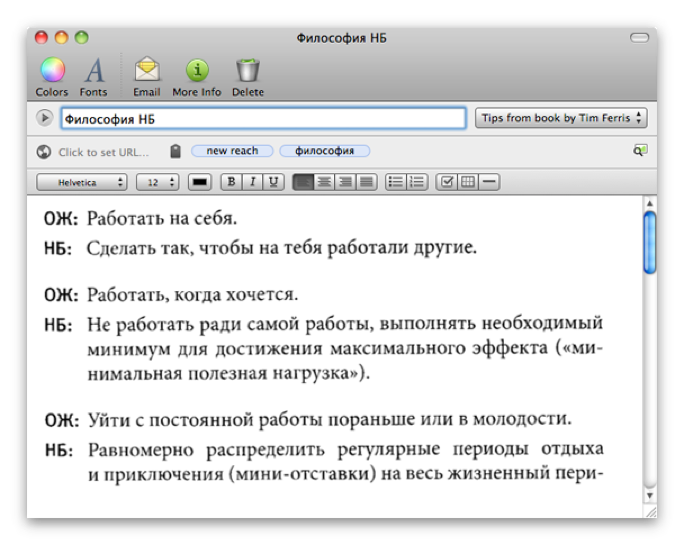
Хранить книги в самом Evernote тоже удобно, особенно с Premium-подпиской (offline блокноты — величайшая вещь!). Я прочитал несколько pdf-книжек перемещаясь между Mac и iPhone в процессе чтения.
Вообще, Premium-подписка — штука очень полезная, особенно когда выезжаешь за пределы безлимитного Wi-Fi или GPRS/3G. Например, когда нужно вытащить адрес или карту, сохраненную в Evernote, находясь в метро, где на некоторых станциях сигнала сети днем с огнем не словишь. Получается молниеносно.
Вторая по важности для меня премиум-фича в Evernote увеличенный размер хранилища. С этой функцией я уже не задумываюсь — запоминать или сфотографировать и отправить в Evernote. Все, что мне хочется сохранить, попадет в «облако к волшебным слонам». За все время использования бесплатной подписку у меня только один раз получилось исчерпать лимит в 40 мб. И то лишь потому, что я хотел забросить туда все свои дизайнерские журналы. Теперь у меня в Evernote храниться огромный объем всевозможных журналов, почти вся подшивка Авторевью (а журнал выпускается с 1992 года), а также куча сохраненных веб-страниц. При наличии Evernote сохранять их на жесткий диск моего Mac просто неразумно.

Делать пометки в книгах давно вышло из моды. Проще сделать фотографию и уже на нее нанести все, что нужно.
Плюс, если в бумажной книжке нет закладки, и вы все время забываете, где последний раз читали, записать номер страницы тоже можно в Evernote.
Мимо нас проносятся кучи книжек, которые мы хотим прочитать: интернет и электронные библиотеки просто пухнут от литературы, в которой легко запутаться. Чтобы во всем этом многообразии не потерять голову, я составляю wish-list и по мере прочтения вычеркиваю из него книжки. В такой лист можно добавлять адреса магазинов где продается любимое произведение, цену и конечно же обложку книги.

Если вы сами создаете книги, делайте это в Evernote. Дополнительную информации по книге: фотографии, ссылки на другие источники, заготовки или рисунки можно поместить в один блокнот. Современные писатели хранят в Evernote свои рукописи, там-то они точно не сгорят.
Для записей дел и напоминаний в Evernote раньше я использовал сервис ВсеЛиСделал, а позже — аудиозаметки с преобразованием голоса в текст.
Голосовые заметки и сервисы намного удобнее, чем обычные заметки «от руки». Во-первых, вы можете делать заметки, не отрываясь от повседневных дел, достаточно надеть гарнитуру и отправить команду на создание голосовой заметки с помощью Siri или Google Now в вашем смартфоне.
Во-вторых, люди, которым сложно набирать текст на клавишах телефона/компьютера не останутся в стороне, а так же, как и все, смогут добавлять напоминания. Удобство делать бесплатные заметки в любом месте, где бы вы ни находились, и даже без доступа в интернет.
Долгое время я пользовался GTD-менеджером OmniFocus отдельно от Evernote. Но когда я объединил эти два сервиса, я получил мощный тандем, который помогает экономить время и ничего не забывать.
Каждый продукт имеет свои сильные и слабые стороны. У Evernote шикарно реализована часть добавления, сохранения и поиска информации, но как GTD им пользоваться неудобно. С OmniFocus все наоборот: наставить галочек, подписать даты, получить уведомление — очень просто, а вот добавление материала реализовано хуже.
Вот и додумал я, как объединить эти продукты.
Чтобы начать пользоваться этими двумя программами на все 200 %, выполним четыре простых шага.
1. Создаем в OmniFocus задачу, которую хотим выполнить. Например, я хочу «отвоевать» ж/д вокзал в Foursquare:
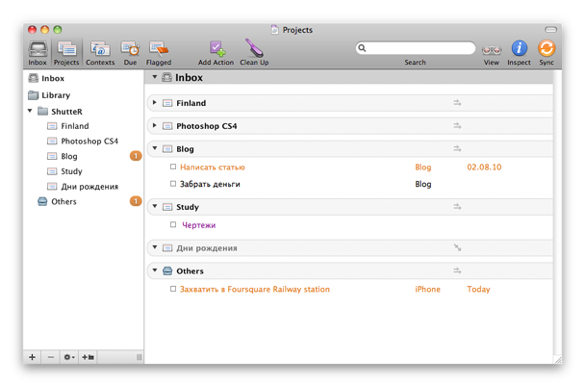
2. А также, что бы не забыть, во сколько мне надо зачекиниться там, я создал заметку в Evernote, в которой еще указал, где я легко могу стать мэром:
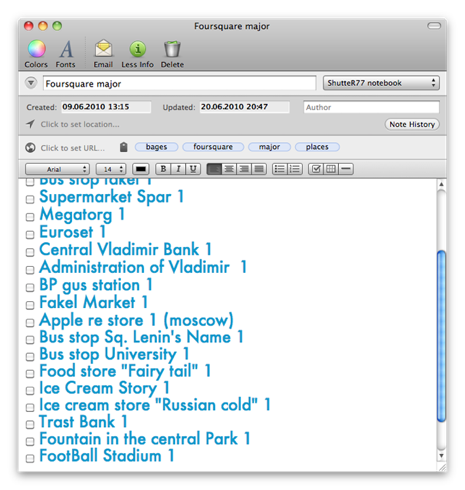
3. Готово! Идем в поиск и набираем имя нашей заметки. В Mac она находится моментально. Теперь перетягиваем файл с заметкой в OmniFocus в expend note.
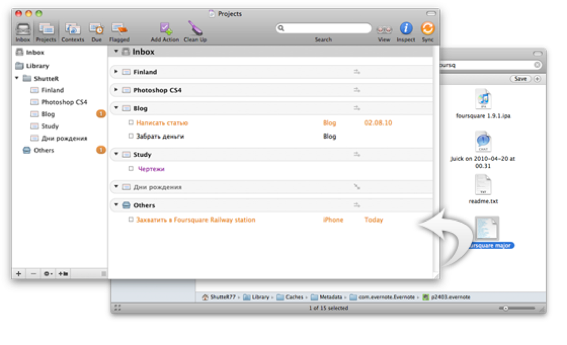
4. Любуемся результатом!
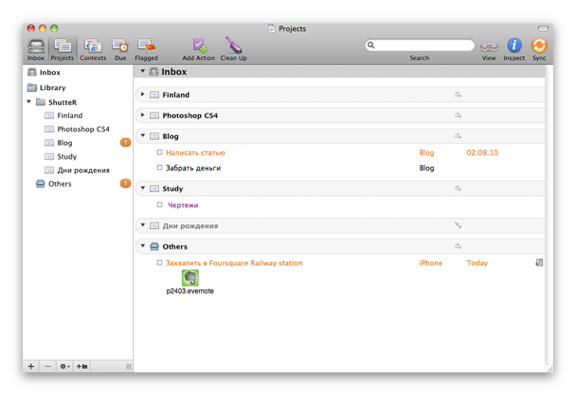
Если мне понадобится дописать какие-нибудь данные в заметку, я легко открываю Evernote на iPhone или другом компьютере и добавляю их. Затем мой Mac синхронизируется и обновленная заметка уже в OmniFocus.
Почему я не пользуюсь стандартными заметками в OmniFocus? Иногда они бывают не настолько совершенны, как мне хотелось бы, а Evernote очень сильно выручает меня в этом. Всякие шрифты, ссылки, форматированный текст, веб страницы — все это можно уместить в одной Evernote-заметке и не бояться потерять. В OmniFocus такого нет. Да теперь и не нужно.
Существует куча статей и советов, что запоминать при помощи Evernote, и о том, как помнить все. Но я решил пойти дальше и расширить это «все» настолько широко, насколько позволит аккаунт
Представьте, что весь день вы накапливаете информацию из разных источников, будь то Twitter, почта или rss-каналы новостей. Можно быть большой корпорацией, или иметь свое дело, или быть начинающим пользователем сети, но для всех этих людей Evernote обладает замечательным свойством — он умеет правильно сортировать всю информацию, которую содержит.
Универсальный поиск в Evernote ищет текст даже на картинках и в pdf-файлах. Этот сервис может служить своего рода бекапом или большим ящиком для сортировки всех данных, которые в него попадают.
Чтобы найти материал по конкретной теме, достаточно просто ввести поисковый запрос, и нужная информация перед вами.
Совет: Если у вас уже есть «удобный» аккаунт и вы не хотите забивать его всей этой информацией, то можно завести еще один.
Для того? чтобы все данные попадали в Evernote, потребуется совершить три простых действия.
Для начала надо определить, из каких сервисов мы будет собирать информацию.
В моем случае это:
еще можно собирать Историю своих запросов в Google.
Важно, как вы собираетесь переправлять информацию в ваш Evernote-аккаунт. Советую представить все хорошенько, и даже зарисовать. Для наглядности я сделал небольшой эскиз, как в моем случае, вся информация попадает в «облако к слонам».

Для реализации пойдем тремя путями.
Будем собирать все твиты, которые приходят от интересующих меня пользователей, а так же добавим к ним мои твиты и реплаи.
В интернете можете встретиться куча всего, поэтому будем держать наготове клипер для этих находок.
Посты и заметки, я буду отправлять не все подряд, а только те, которые меня интересуют.
В Twitter нужно найти кнопку rss на вашей странице и пока скопировать адрес ленты в удобное место. Он нам пригодится.
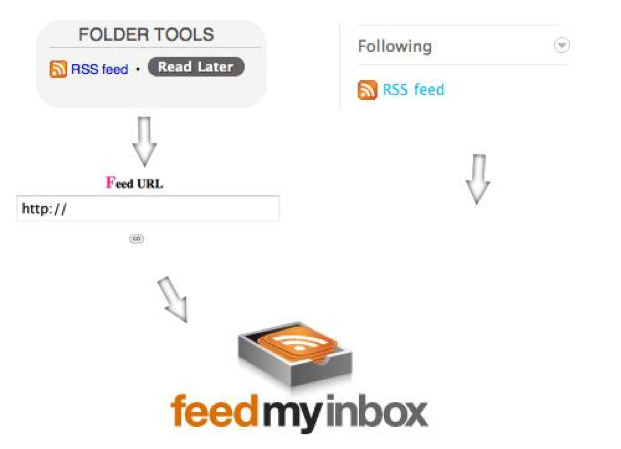
Теперь один небольшой трюк. В Instapaper rss-лента выдает только заголовки. Меня это не устраивает, да и не совсем это соответствует нашей идее. Поэтому зайдем на японский сервис (если есть хорошие английские аналоги, поделитесь в комментариях), который позволяет вытаскивать контент из таких rss-потоков (не советую отключать переводчик). Получив свой фид, можно переходить к следующему шагу.
Заходим в замечательный сервис Feed My Inbox.
Поочередно заносим адреса rss-фидов в первое поле, а во втором пишем адрес Gmail-почты. Почта от Google выбрана не случайно, у нее есть возможность пересылки входящих писем.
Когда все подписки настроены, заходим в нашу Gmail почту и настраиваем там пересылку с помощью фильтра.
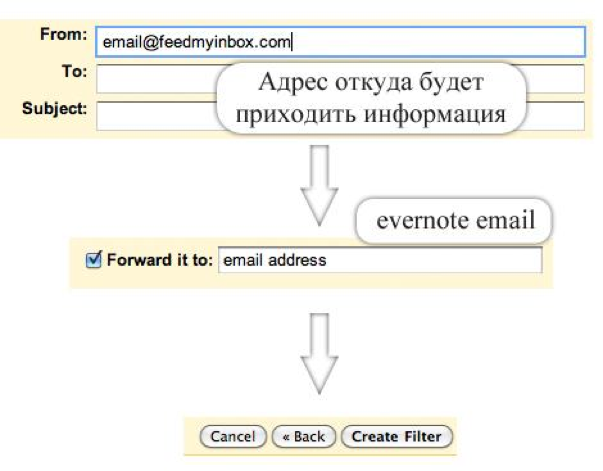
Свой Evernote e-mail можно посмотреть в настройках аккаунта.
Вот и все. Все новости, твиты, закладки, сохраненные страницы будут отправляться автоматически в Evernote.
Ведь это здорово, когда именно вы владеете информацией и она всегда доступна вам!
Интересные комментарии
вот да, всякие сложносочиненные системы личной организации обычно со страшной эффективностью решают задачу отвоевать вокзал в foursquare, по себе знаю